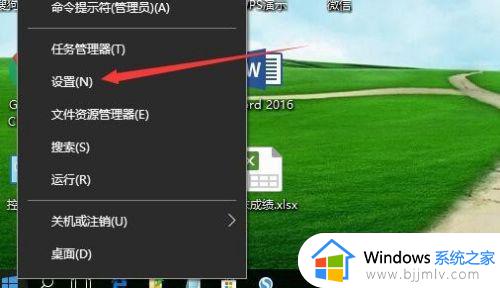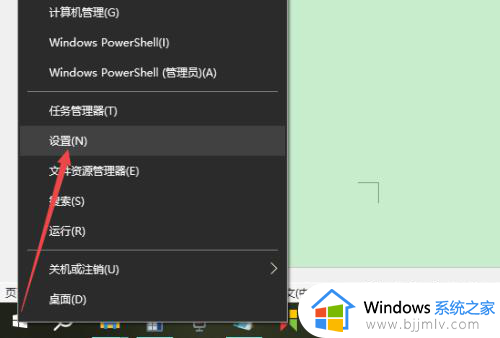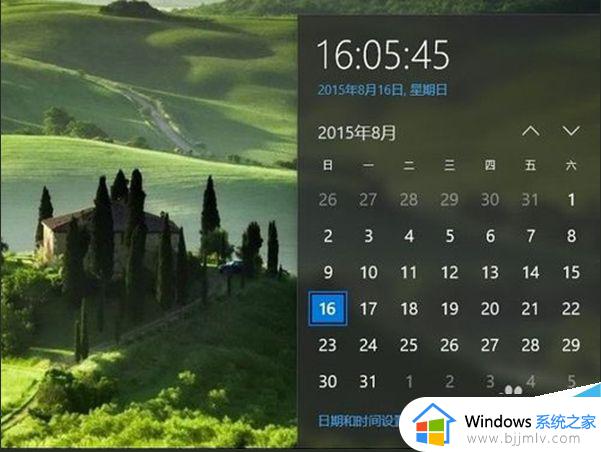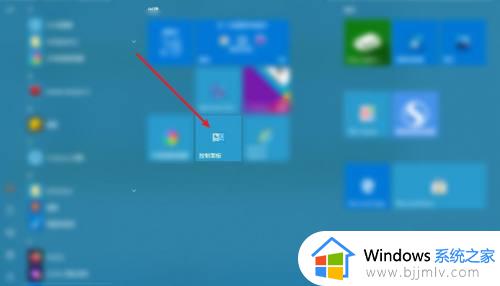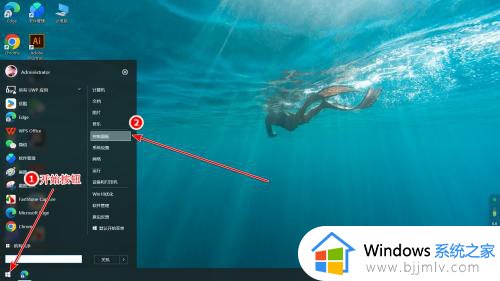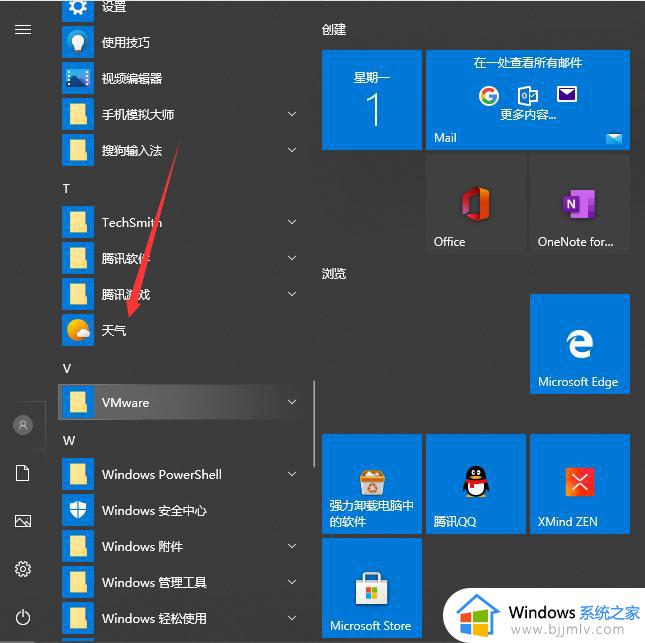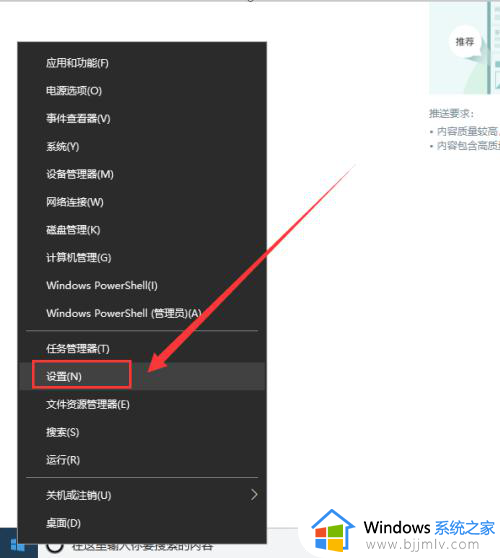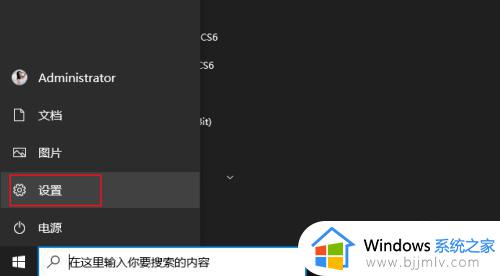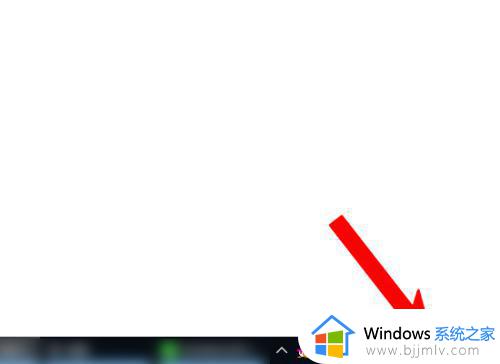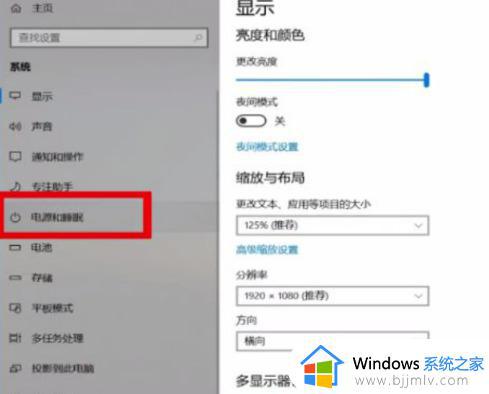台式win10电脑怎么设置时间和日期 win10电脑时间和日期在哪里设置
更新时间:2023-09-06 09:10:13作者:runxin
我们在日常操作台式win10电脑的过程中,往往可以通过桌面右下角任务栏上显示的日期来了解具体时间,当然有时候也会遇到win10系统中默认显示的时间和日期不准确需要重新调整的情况,对此win10电脑时间和日期在哪里设置呢?这里小编就来教台式win10电脑怎么设置时间和日期,一起来看看吧。
具体方法:
1、首先在电脑中打开开始菜单,再选择控制面板。
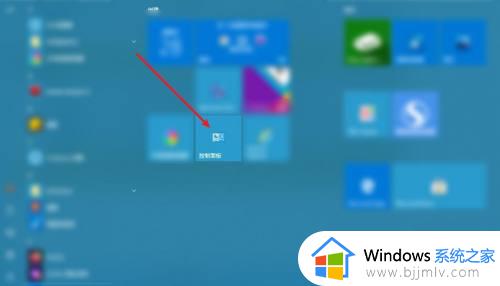
2、进入控制面板后,点击选中日期和时间选项。
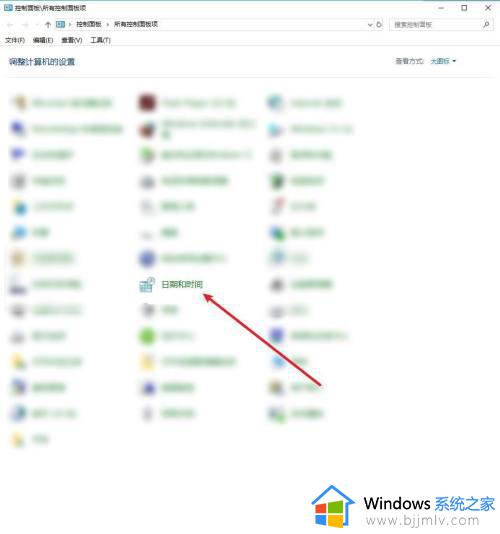
3、最后我们在对话框中点击选中更改日期和时间进入更改即可。
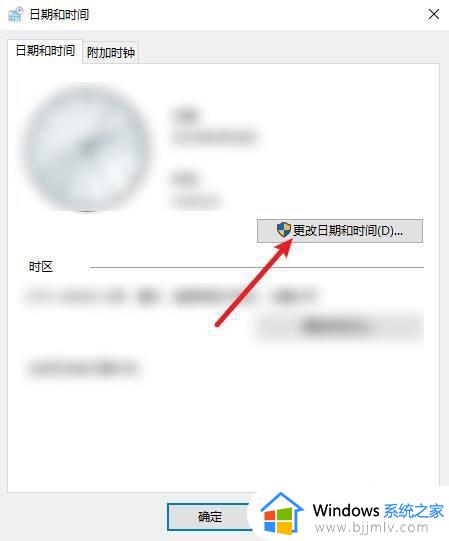
以上就是小编给大家讲解的台式win10电脑怎么设置时间和日期所有内容了,如果有不了解的用户就可以按照小编的方法来进行操作了,相信是可以帮助到一些新用户的。